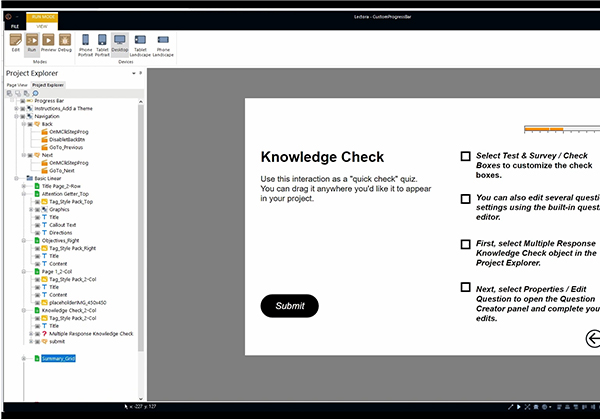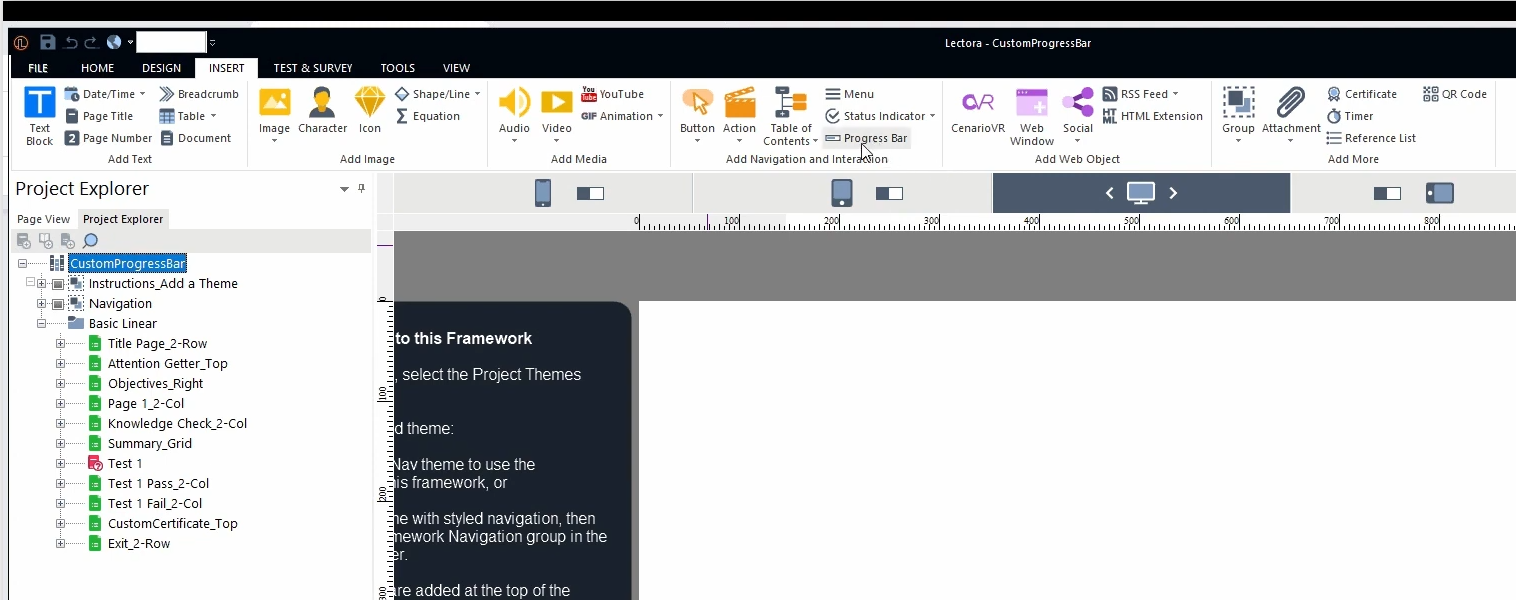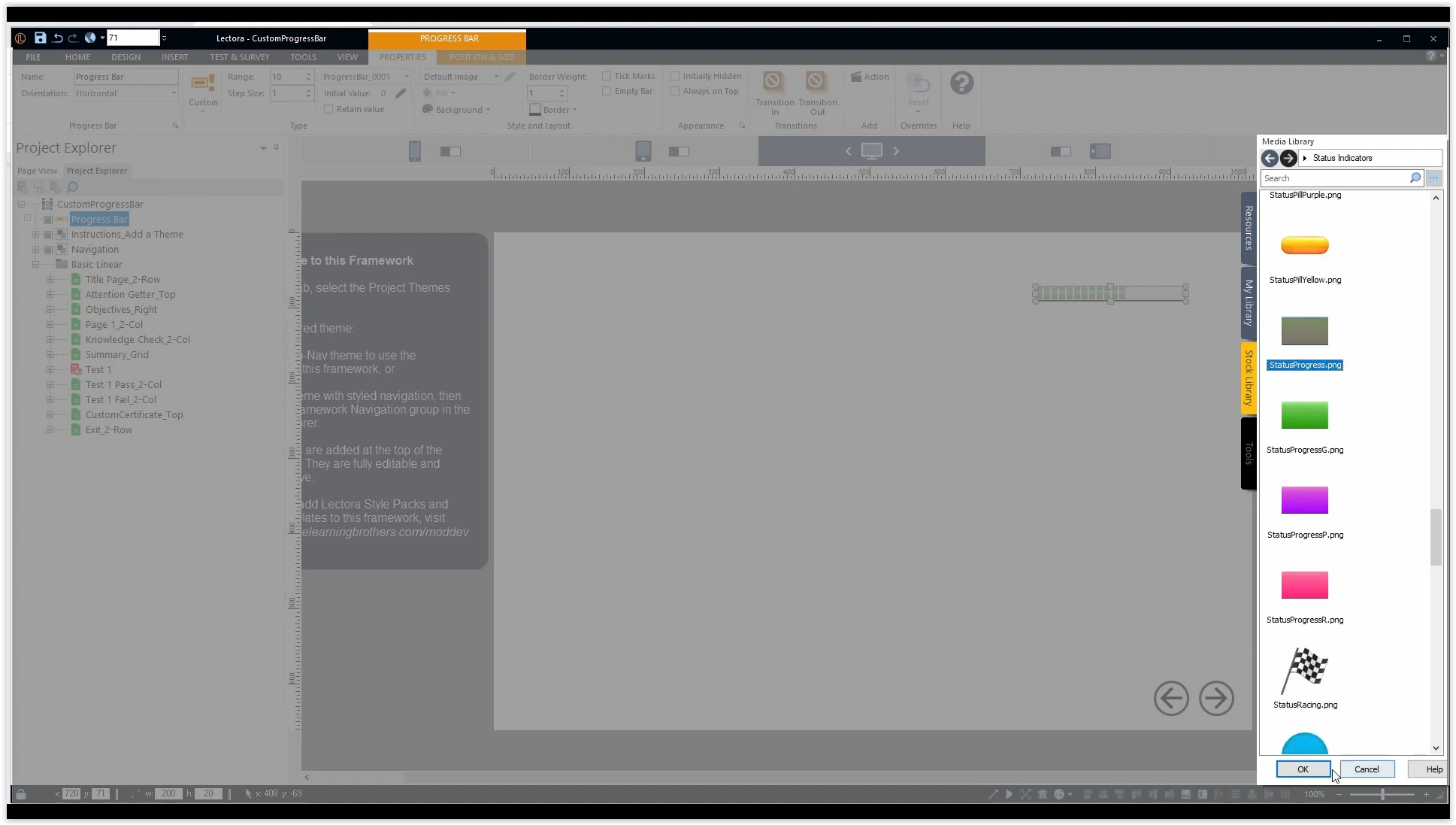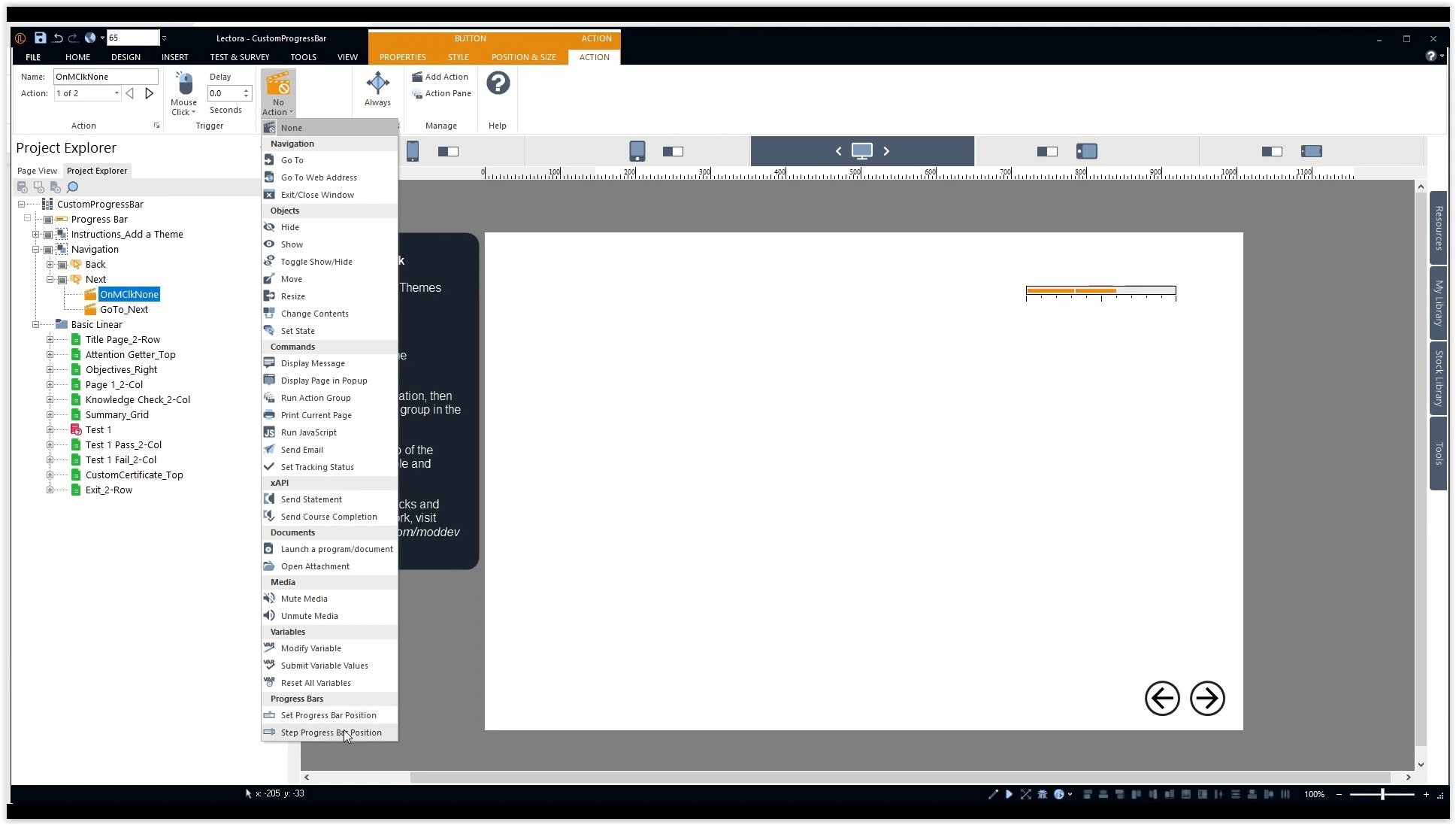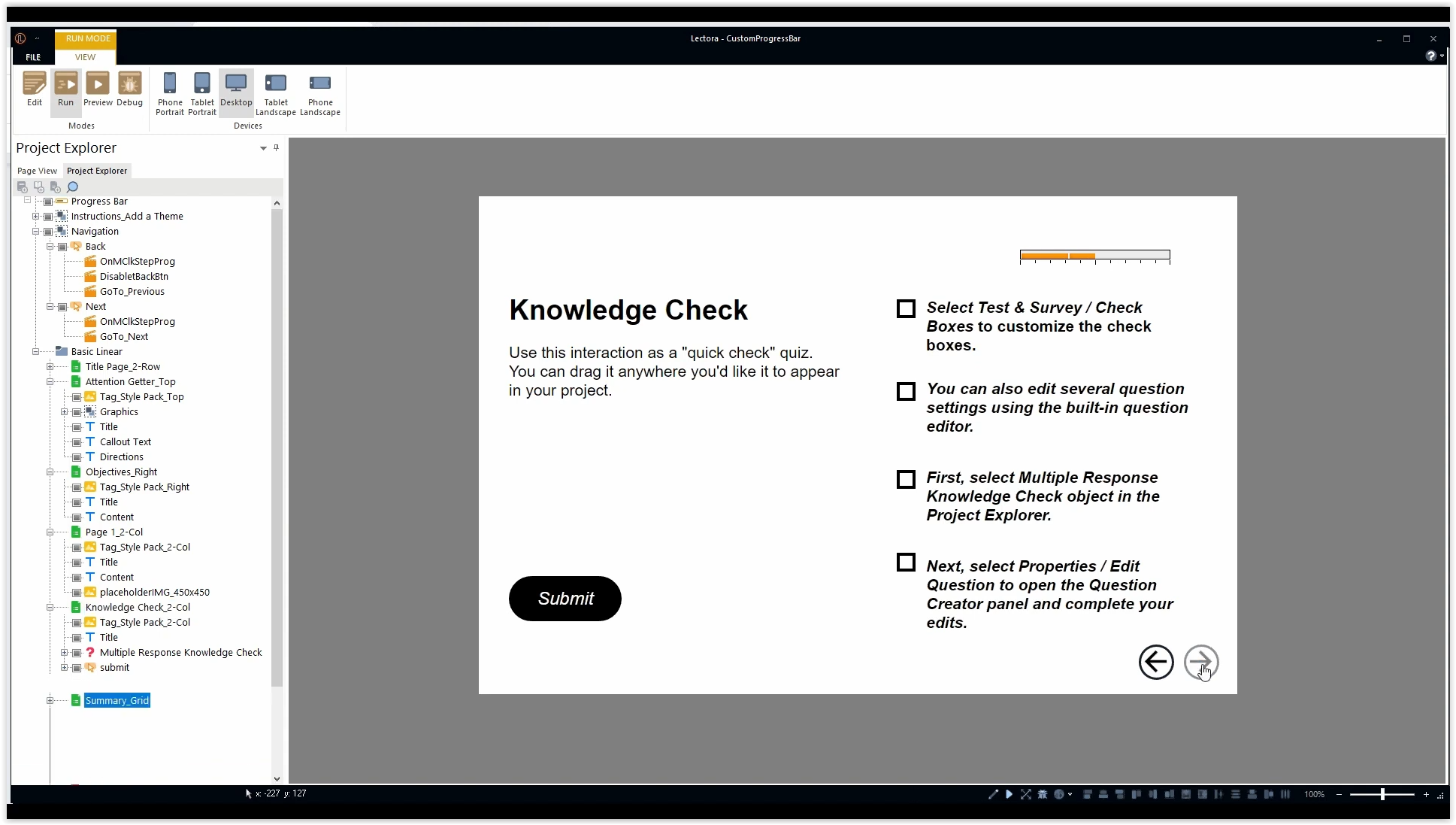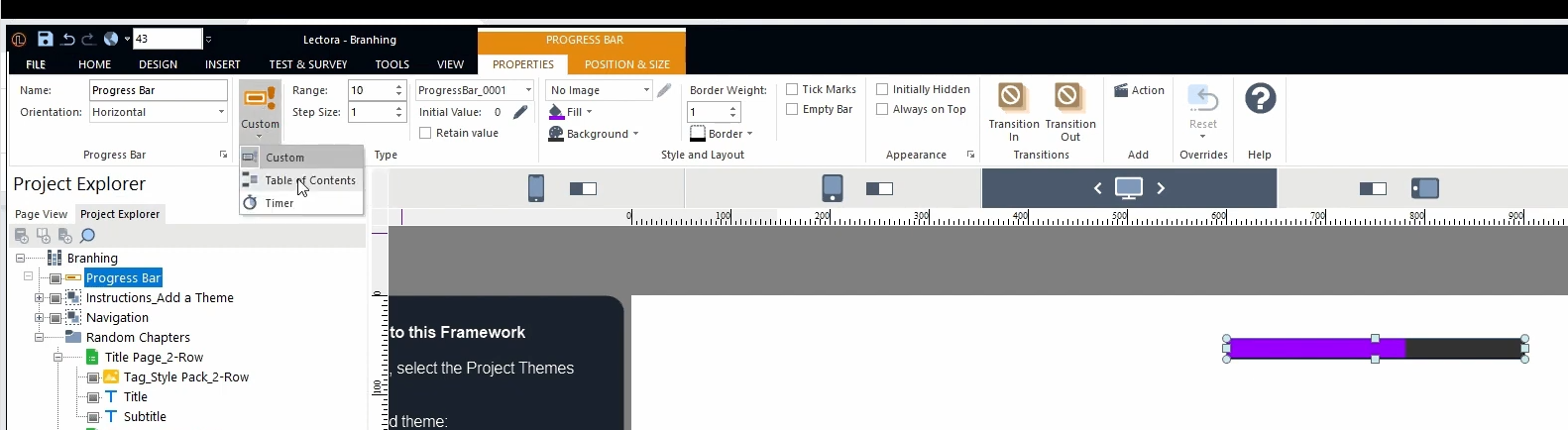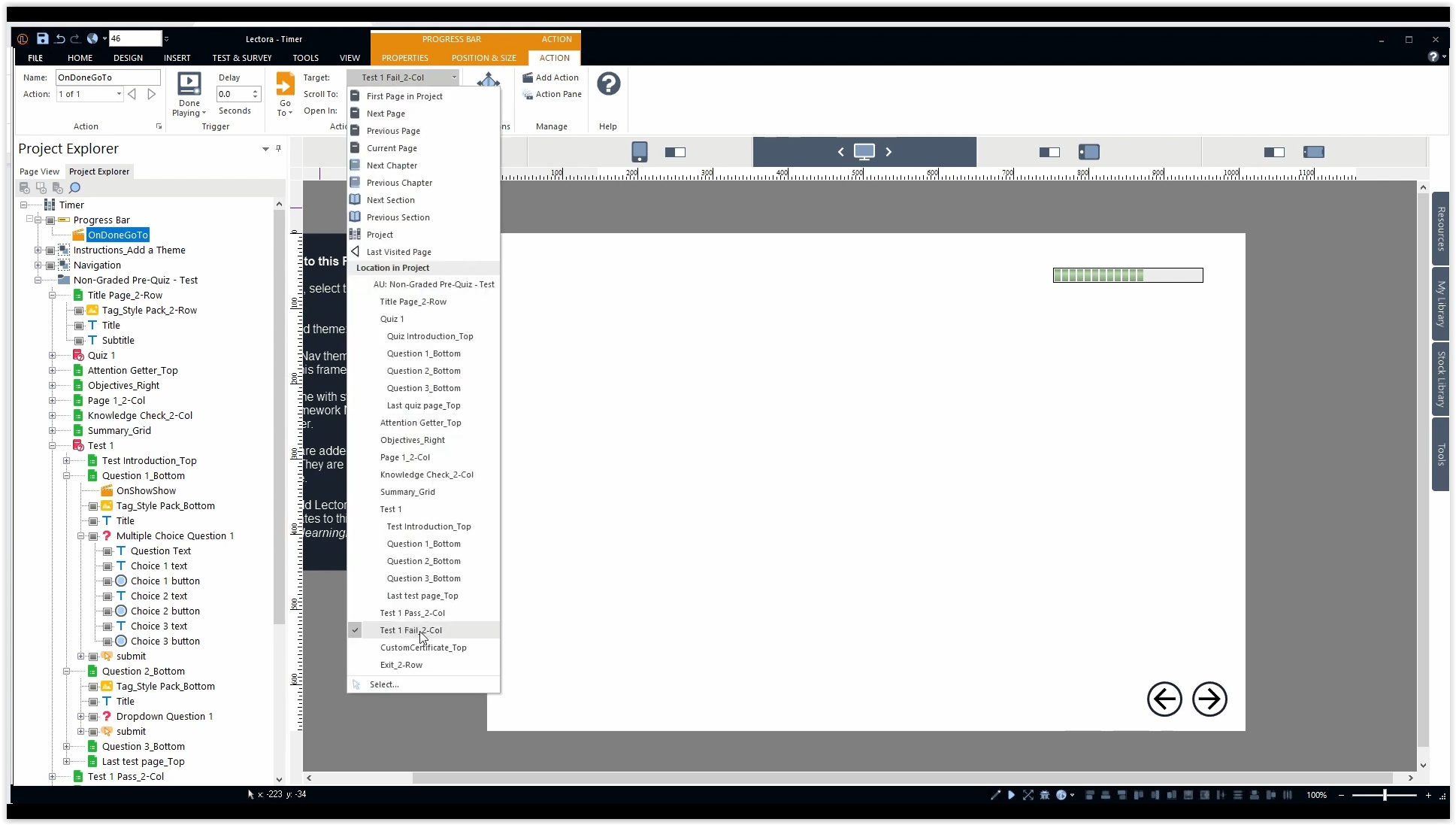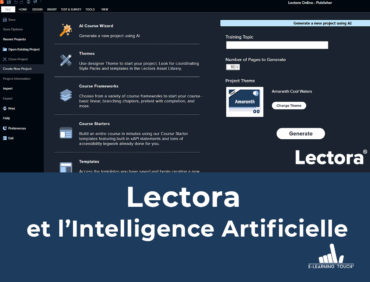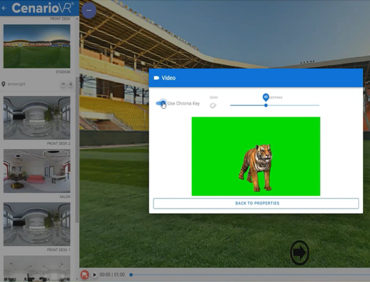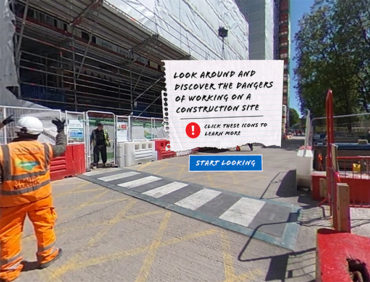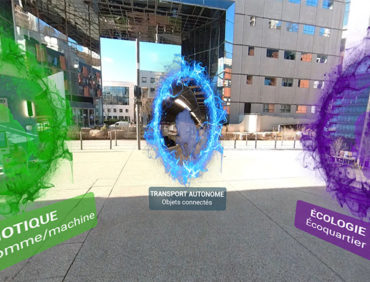Dans Lectora, en version Desktop tout comme en version Online, les barres de progression sont faciles à personnaliser et offrent quelques paramètres : personnalisé, minuteur et table des matières.
Les barres de progression sont incluses dans vos kits d’interface utilisateur, qui sont conçus pour se coordonner avec vos packs de styles et vos thèmes. Les kits d’interface utilisateur Lectora Desktop 21 incluent des éléments de cours pré-stylés tels que des boutons, des menus et bien plus encore !
Découvrez les façons de paramétrer la barre de progression et les états des boutons d’actions dans Lectora :
Paramétrez l’avancement ou le recul de votre barre de progression
1. Rendez-vous dans l’onglet « Insertion » puis « Barre de progression » :
2. Dans les propriétés, vous pouvez changer sa couleur, le nombre d’étapes, son style. Cliquez sur « Image par défaut » et « Parcourir les médias ». Une fenêtre s’ouvre, donnant accès aux ressources de la bibliothèque eLearning Brothers. Cliquez sur « bibliothèque d’objets » incluse dans Lectora, puis allez dans le dossier d’indicateurs de statut et choisissez la mise en page que vous souhaitez pour votre barre de progression :
3. Cliquez sur le bouton « Suivant » dans la barre latérale gauche pour définir son action sur « Etager la barre de progression » :
4. Définissez sa direction « Vers l’avant ». Faites-en de même avec le bouton « Précédent » avec la direction inversée « Vers l’arrière » :
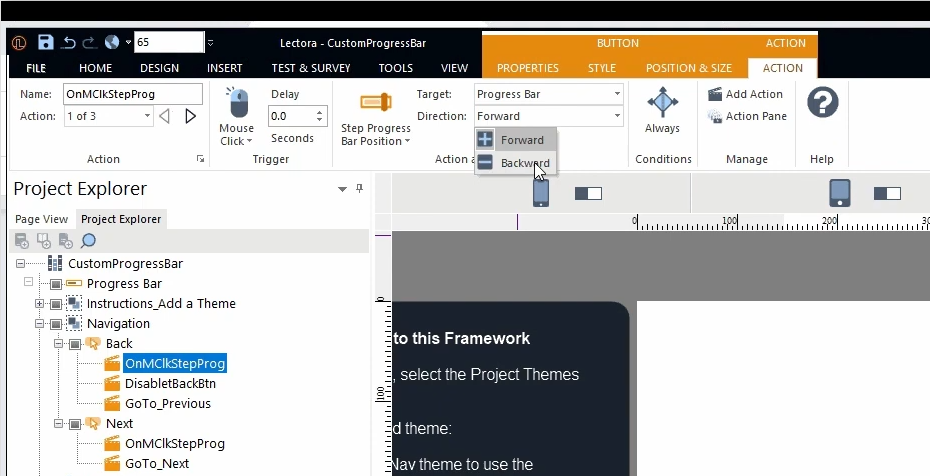
Votre barre de progression est alors programmée pour avancer ou reculer suivant les pages suivantes ou précédentes. Vous pouvez effectuer une prévisualisation dans l’onglet « Affichage » et « Prévisualiser » :
Remarque : Pour intégrer une barre de progression dans un module déjà créé, rendez-vous dans les propriétés de votre barre de progression insérée, puis dans « Type ». Sélectionnez « Table des matières ».
Ainsi, votre barre de progression récupère les informations de votre explorateur de titres. Le tout est que votre configuration soit déjà bien ramifiée.
Intégrez une barre de progression dans une évaluation
La barre de progression dans un quiz est un moyen de créer de la ludification, de diversifier le contenu. Il est d’ailleurs possible de lier le minuteur à la barre de progression dans un quiz. Ainsi, à la fin du temps imparti, l’apprenant sera redirigé automatiquement à la page de résultats, et la barre de progression aura suivi l’avancée automatique.
Pas encore utilisateur de Lectora ? testez ces conseils avec un essai gratuit de l’outil pendant 30 jours.